집 >소프트웨어 튜토리얼 >컴퓨터 소프트웨어 >워드 문서 오른쪽에 공백이 많은 이유는 무엇입니까? 이 두 가지 제거 방법을 시도해 보십시오.
워드 문서 오른쪽에 공백이 많은 이유는 무엇입니까? 이 두 가지 제거 방법을 시도해 보십시오.
- WBOYWBOYWBOYWBOYWBOYWBOYWBOYWBOYWBOYWBOYWBOYWBOYWB원래의
- 2024-08-27 10:01:29425검색
Word 문서 오른쪽의 큰 공백을 제거하는 방법은 무엇입니까? Microsoft Word는 널리 사용되는 사무용 소프트웨어이지만 때때로 사용자는 문서 영역 오른쪽에 큰 공백이 나타나는 문제에 직면할 수 있습니다. PHP 편집자 Baicao가 작성한 이 기사에서는 이 문제를 해결하기 위한 두 가지 간단하고 쉬운 솔루션을 제공합니다. 공백을 쉽게 제거하고 문서를 더 보기 좋게 만드는 방법을 알아보려면 계속 읽어보세요.
1. 워드 문서를 엽니다.

2. 사진과 같이 문서 오른쪽에 공백이 있습니다.

3. 페이지 레이아웃 옵션 표시줄을 클릭합니다.
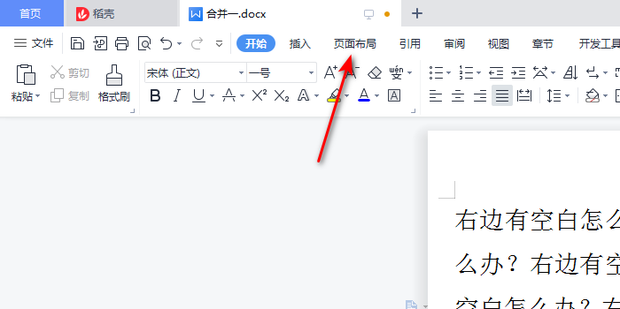
4. 페이지 여백 오른쪽에 있는 작은 삼각형을 클릭합니다.

5. 4가지 페이지 레이아웃 옵션 중에서 선택할 수 있습니다.

6. 클릭하여 페이지 여백을 맞춤 설정할 수도 있습니다.

7. 왼쪽 및 오른쪽 여백을 입력합니다.

8. 그런 다음 확인을 클릭하세요.

9. 오른쪽의 빈 부분은 해결 가능합니다.

방법 2,
1. 그림과 같이 오른쪽에 빈 공간이 생깁니다.

2. 검토하려면 클릭하세요.

3. 마크를 표시할 최종 상태를 선택하세요.

4. 보시다시피 댓글이 있기 때문에 오른쪽에 공백이 있습니다.

5. 그런 다음 댓글을 선택하고 삭제를 클릭하세요.

6. 주석이 삭제된 후 빈칸을 정상적으로 채워주시면 됩니다.

위 내용은 워드 문서 오른쪽에 공백이 많은 이유는 무엇입니까? 이 두 가지 제거 방법을 시도해 보십시오.의 상세 내용입니다. 자세한 내용은 PHP 중국어 웹사이트의 기타 관련 기사를 참조하세요!

